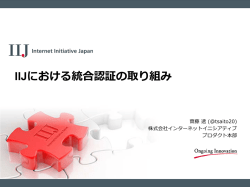OpenAM 初期設定ガイド
OpenAM 初期設定ガイド オープンソース・ソリューション・テクノロジ(株) 更新日: 2015 年 1 月 7 日 リビジョン: 1.3 目次 1. 概要 1 2. 事前準備 2 2.1 ホスト名の名前解決........................................................................................................................2 3. OpenAM の初期設定 3 3.1 設定の開始.......................................................................................................................................3 3.2 管理者ユーザーのパスワード設定..................................................................................................4 3.3 サーバー設定...................................................................................................................................5 3.4 設定データストアの設定.................................................................................................................7 3.5 ユーザーデータストアの設定..........................................................................................................8 3.6 サイトの設定...................................................................................................................................9 3.7 ポリシーエージェントのパスワード.............................................................................................10 3.8 設定の確認と反映..........................................................................................................................11 3.9 設定の完了.....................................................................................................................................12 4. 改版履歴 13 目次 i 1. 概要 本書は OpenAM の初期設定ガイドです。OpenAM を単一サーバーで構築する場合の設定方法ついて説 明します。 1.概要 1 2. 事前準備 本章では、OpenAM 初期設定を開始する前の確認事項について説明します。 2.1 ホスト名の名前解決 OpenAM はシングルサインオンを実現するためにクッキーをドメインに対して設定します。そのため OpenAM サーバーへのアクセスは完全修飾ドメイン名(FQDN)で行う必要があります(注 1)。FQDN が DNS 等により名前解決可能であることを確認して下さい。 なお、本書では OpenAM サーバーのホスト名を「sso.example.co.jp」として説明します。 (注 1):IP アドレス等の完全修飾ドメイン名以外でアクセスがあった場合には、OpenAM は完全修飾 ドメイン名を使って自分自身にリダイレクトを行います。 2.事前準備 2 3. OpenAM の初期設定 本章では、OpenAM の初期設定を行います。前提として、OSSTehc 版 OpenAM のインストールが完 了していることを条件とします。OSSTech 版 OpenAM のインストール方法については、「OpenAM インストールガイド」をご参照ください。 3.1 設定の開始 以下の URL にブラウザでアクセスすることにより OpenAM の設定を開始します。必ず完全修飾ドメ イン名(FQDN)でアクセスして下さい。 • http://sso.example.co.jp:8080/openam 設定オプション選択ページが表示されます。カスタム設定の「新しい設定の作成」を選択します。 3.OpenAM の初期設定 3 3.2 管理者ユーザーのパスワード設定 管理者ユーザー(amadmin)のパスワードを設定します。パスワードは 8 文字以上である必要がありま す。パスワードを入力し、「次へ」ボタンをクリックします。 3.OpenAM の初期設定 4 3.3 サーバー設定 サーバー固有の設定情報を指定します。 • サーバー URL:OpenAM にアクセスするための URL です。通常はデフォルトのままで問題あ りません。 • Cookie ドメイン:OpenAM が発行する Cookie のドメインを指定します。ここでは、 「.example.co.jp」とします。Cookie ドメインに「.co.jp」は設定できないためご注意ください。 • プラットフォームロケール:デフォルトの「en_US」のままとします。 • 設定ディレクトリ:OpenAM の設定情報を保存するディレクトリを指定します。 Cookie ドメインには、インストーラーがサーバーホスト名の FQDN の末尾から 2 番目のドットまでを 抜き出したものが自動的に設定されています。ホスト名が「sso.example.co.jp」の場合「.co.jp」とな りますが、「co.jp」ドメインの場合は Cookie ドメインに少なくとも 3 つのピリオドを含む必要があり ます(Cookie の仕様)。そのため、このような場合は適切なドメインに設定し直して下さい。例えば 「sso.example.co.jp」の場合には「.example.co.jp」に設定し直します。Cookie ドメインにホスト名で はなくドメインを指定する場合は、「.example.co.jp」の様に先頭に「.(ドット)」が必要です。 設定が終わったら「次へ」ボタンをクリックします。 3.OpenAM の初期設定 5 3.OpenAM の初期設定 6 3.4 設定データストアの設定 OpenAM の設定情報が保存される OpenDS(OpenAM 組込みの LDAP サーバー)の設定を行います。 「最初のインスタンス」を選択します。 「設定データストア」は「OpenAM」を選択します。ポートやルートサフィックスは変更も可能です が、設定データストア自体は OpenAM が内部的に参照するのみであるためデフォルトの設定で問題あ りません。設定が終わったら「次へ」ボタンをクリックします。 3.OpenAM の初期設定 7 3.5 ユーザーデータストアの設定 ユーザーデータストアとは、ユーザー情報を保存・参照するためのデータベースです。 OpenAM はユーザーデータストアとして Active Directory や OpenLDAP 等の外部データベースを使 用することが可能です。これらは初期設定完了後に必要に応じて追加することが出来ます。 ここでは初期設定として「OpenAM のユーザーデータストア」を選択します。初期設定の段階では管 理者ユーザーやデモユーザーが OpenAM のユーザーデータストアに保存されます。 設定が終わったら「次へ」ボタンをクリックします。 3.OpenAM の初期設定 8 3.6 サイトの設定 サイトとは OpenAM を 2 台以上構築する構成です。ロードバランサの背後に配置された複数の OpenAM サーバー群をサイトと呼びます。本書では単一サーバー構成を採るため「サイト」は利用し ません。「いいえ」を選択し「次へ」ボタンをクリックします。 3.OpenAM の初期設定 9 3.7 ポリシーエージェントのパスワード デフォルトのポリシーエージェントのパスワードを設定します。本システムでは未使用ですが、イン ストールウィザードでは入力が必須となっているため、パスワードを入力します。 ここでもパスワードは 8 文字以上にする必要があり、かつ管理者ユーザー(amadmin)のパスワードと は異なるものにする必要があります。設定が完了したら「次へ」ボタンをクリックします。 3.OpenAM の初期設定 10 3.8 設定の確認と反映 これまでの設定項目の一覧が表示されます。確認が済んだら「設定の作成」ボタンをクリックします。 これにより設定がサーバーおよびデータストアに反映されます。 3.OpenAM の初期設定 11 3.9 設定の完了 設定の作成が完了すると以下のような画面が表示されます。 以上で初期設定は完了です。「ログインに進む」をクリックし、表示される以下のログイン画面から 管理者ユーザー amadmin でログインします。 以上で OpenAM のインストールは完了です。 3.OpenAM の初期設定 12 4. 改版履歴 • 2010 年 11 月 21 日 • • • 4.改版履歴 リビジョン 1.2 OpenAM のインストール手順(Tomcat、OpenAM RPM のインストール)を削除 2015 年 1 月 7 日 • リビジョン 1.1 インストール条件を修正(OS バージョン明記、JDK 6 バージョンから Update 20 以前を削 除) 2012 年 3 月 1 日 • • 初版作成 2011 年 7 月 28 日 • リビジョン 1.0 リビジョン 1.3 表紙及び改版履歴を修正 13
© Copyright 2026